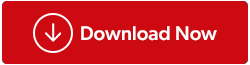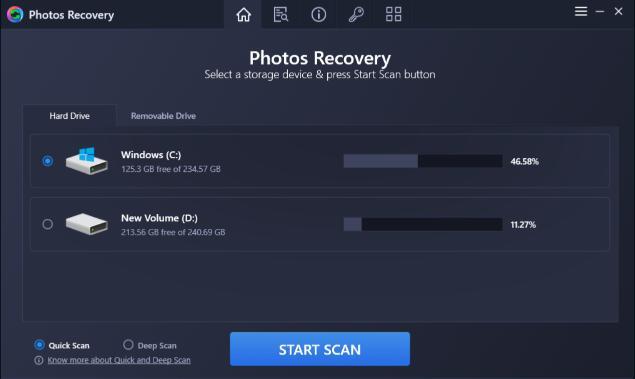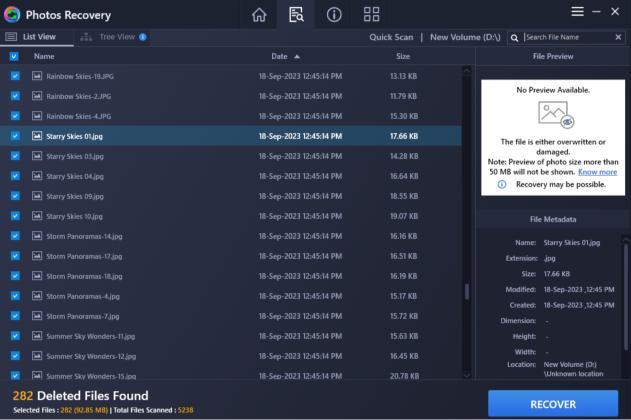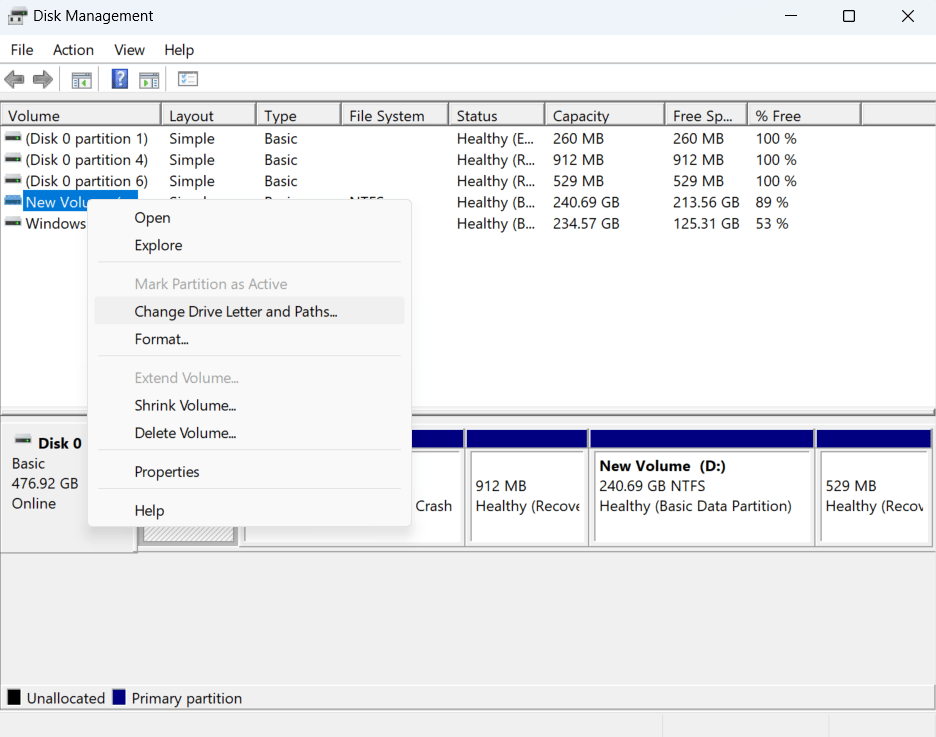Φανταστείτε ότι έχετε αποθηκεύσει την πρόοδό σας στο Mortal Kombat X, το God of War, το League of Legends κ.λπ. ή έχετε αποθηκεύσει κάποια αρχεία βίντεο ή ήχου. Και, μια μέρα, για κάποιο λόγο όλα χάθηκαν. Τα χρόνια της κληρονομιάς σας και τα χρόνια περιεχομένου (μερικά από τα οποία μπορεί να μην έχετε τώρα) έχουν φύγει. Ή όχι?
Για αυτό είναι αυτή η ανάρτηση. Εδώ θα σας πούμε πώς μπορείτε να ανακτήσετε χαμένα ή διαγραμμένα αρχεία παιχνιδιών PSP ή άλλο περιεχόμενο.
Λόγοι για τους οποίους μπορεί να χάσετε αρχεία PSP
- Απώλεια αρχείων κατά την αντιγραφή και επικόλληση αρχείων από μία συσκευή στο PSP.
- Χρήση στικ μνήμης PSP σε διάφορα λειτουργικά συστήματα που μπορεί να οδηγήσουν σε καταστροφή δεδομένων .
- Μορφοποίηση κατά λάθος δεδομένων από το memory stick PSP.
- Οι επιθέσεις κακόβουλου λογισμικού μπορούν επίσης να οδηγήσουν σε καταστροφή δεδομένων ή απώλεια δεδομένων.
- Λανθασµένος χειρισµός ή χρήση µνήµης PSP.
Πώς να ανακτήσετε χαμένα αρχεία PSP;
Μέθοδος Νο. 1 – Ανάκτηση από το αντίγραφο ασφαλείας
Ένα αντίγραφο ασφαλείας σας σώζει συχνά από τις χειρότερες καταστάσεις. Έτσι, εάν έχετε αποθηκεύσει ένα αντίγραφο των παιχνιδιών σας σε υπολογιστή ή σε μονάδα δίσκου, τότε μπορείτε να ανακτήσετε το αρχείο του παιχνιδιού PSP από ένα υπάρχον αντίγραφο ασφαλείας.
Μέθοδος Νο. 2 – Ανάκτηση χαμένων αρχείων PSP με χρήση λογισμικού αποκατάστασης δεδομένων
Ένα εργαλείο ανάκτησης δεδομένων είναι ίσως ο ασφαλέστερος τρόπος για να ανακτήσετε χαμένα αρχεία PSP. Για παράδειγμα, το Photos Recovery είναι ένα από τα καλύτερα εργαλεία ανάκτησης αρχείων με τα οποία μπορείτε να ανακτήσετε ή να ανακτήσετε χαμένα αρχεία PSP –
Βήμα 1 – Λήψη, εγκατάσταση και εκτέλεση του Photos Recovery
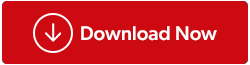
Βήμα 2 – Συνδέστε το memory stick PSP σε έναν υπολογιστή με Windows. Θα πρέπει να εμφανίζεται στην ενότητα Αφαιρούμενη μονάδα δίσκου .
Βήμα 3 – Εκκινήστε την εφαρμογή και επιλέξτε τη μονάδα δίσκου. Επιλέξτε τη λειτουργία σάρωσης και κάντε κλικ στο κουμπί Έναρξη σάρωσης που μπορείτε να δείτε στο κάτω μέρος της οθόνης.
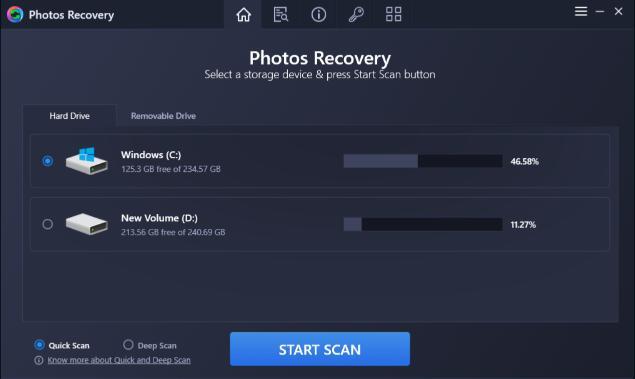
Βήμα 4 – Στην αριστερή πλευρά, θα μπορείτε να δείτε τα χαμένα αρχεία και μπορείτε να τα κάνετε προεπισκόπηση στη δεξιά πλευρά.
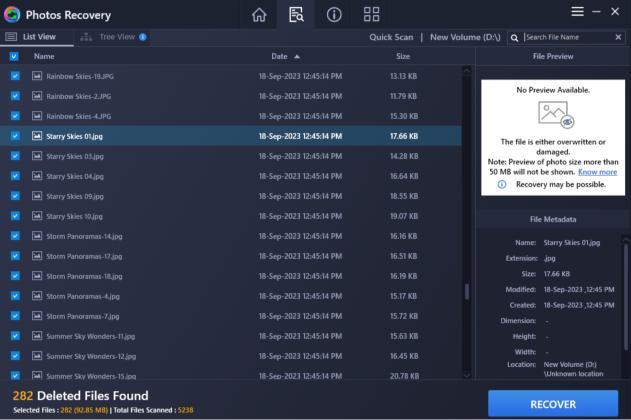
Βήμα 5 – Επιλέξτε τα αρχεία που θέλετε να ανακτήσετε και, στη συνέχεια, κάντε κλικ στο κουμπί Ανάκτηση .
Βήμα 6 – Καθορίστε τη θέση όπου θέλετε να αποθηκεύσετε το αρχείο.
Μέθοδος Νο. 3 – Εκχώρηση νέου γράμματος μονάδας δίσκου
Εάν δεν μπορείτε να δείτε το γράμμα της μονάδας δίσκου του PSP memory stick σας, είναι πιθανό να χρησιμοποιείται από κάποια άλλη μονάδα δίσκου. Σε αυτήν την περίπτωση, μπορείτε να δοκιμάσετε να εκχωρήσετε ένα νέο γράμμα ακολουθώντας τα βήματα που αναφέρονται παρακάτω –
Βήμα 1 – Συνδέστε το memory stick στον υπολογιστή σας.
Βήμα 2 – Ανοίξτε το παράθυρο διαλόγου Εκτέλεση πατώντας Windows + R και, στη συνέχεια, πληκτρολογήστε diskmgmt.msc και πατήστε Enter .
Βήμα 3 – Εντοπίστε τη μονάδα δίσκου στην οποία θέλετε να αντιστοιχίσετε το γράμμα. Κάντε δεξί κλικ σε αυτό και επιλέξτε Αλλαγή γράμματος μονάδας δίσκου και διαδρομές .
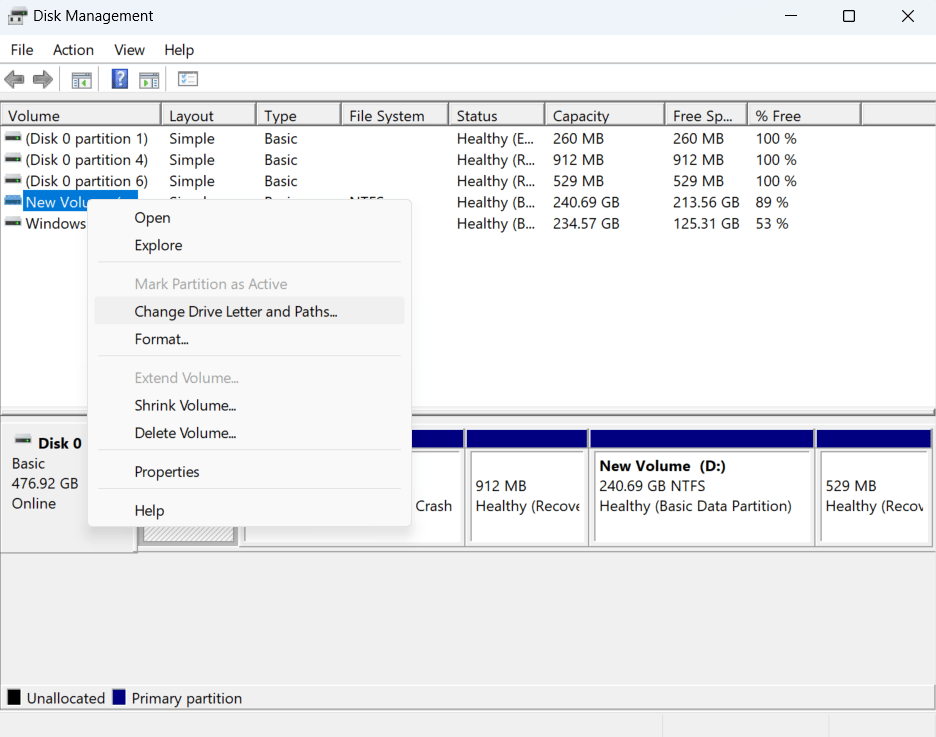
Βήμα 4 – Από το παράθυρο διαλόγου, κάντε κλικ στο Αλλαγή .
Βήμα 5 – Κάντε κλικ στο Assign και μετά κάντε κλικ στο OK .
Βήμα 6 – Αποσυνδέστε το memory stick και επανεκκινήστε τον υπολογιστή σας.
Συμβουλή μπόνους – Επανεγκατάσταση προγράμματος οδήγησης
Αν και αυτός δεν είναι ένας άμεσος τρόπος για να ανακτήσετε χαμένα αρχεία, ωστόσο, εάν δεν μπορείτε να αποκτήσετε πρόσβαση στο memory stick PSP στον υπολογιστή σας, ενδέχεται τα προγράμματα οδήγησης του να έχουν ξεπεραστεί ή να έχουν καταστραφεί. Εδώ μπορείτε να εγκαταστήσετε ξανά προγράμματα οδήγησης. Για να το κάνετε αυτό, μπορείτε είτε να ενημερώσετε μη αυτόματα τα προγράμματα οδήγησης είτε να χρησιμοποιήσετε έναν ευκολότερο τρόπο αυτόματης ενημέρωσης προγραμμάτων οδήγησης με ένα εργαλείο ενημέρωσης προγραμμάτων οδήγησης .
Τυλίγοντας
Τώρα που έχετε μερικούς τρόπους με τους οποίους μπορείτε να ανακτήσετε χαμένα ή διαγραμμένα αρχεία PSP, προχωρήστε και επαναφέρετε αρχεία παιχνιδιών ή οποιαδήποτε άλλα αρχεία για αυτό το θέμα. Θα θέλαμε και πάλι να επαναφέρουμε ότι σε μια κατάσταση όπου φαίνεται σχεδόν αδύνατη η ανάκτηση αρχείων, ένα εργαλείο όπως το Photos Recovery μπορεί να είναι πολύ χρήσιμο.
Εάν βρήκατε αξία σε αυτήν την ανάρτηση, δώστε μας μια αγγελία στην παρακάτω ενότητα σχολίων. Για περισσότερο τέτοιο περιεχόμενο, συνεχίστε να διαβάζετε το BlogWebTech360. Μπορείτε επίσης να επικοινωνήσετε μαζί μας στο Instagram, το YouTube, το Facebook, το Pinterest και το Flipboard.